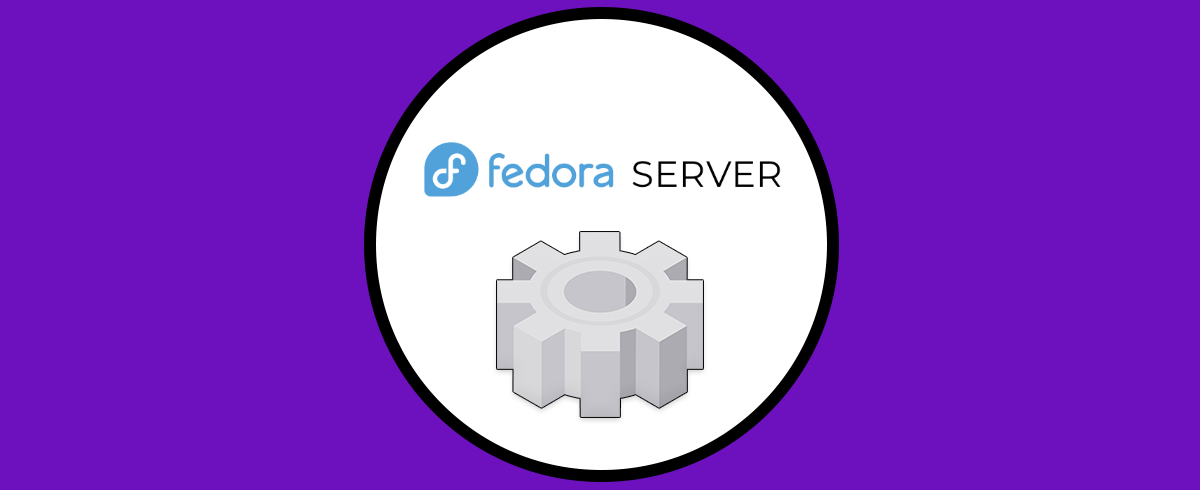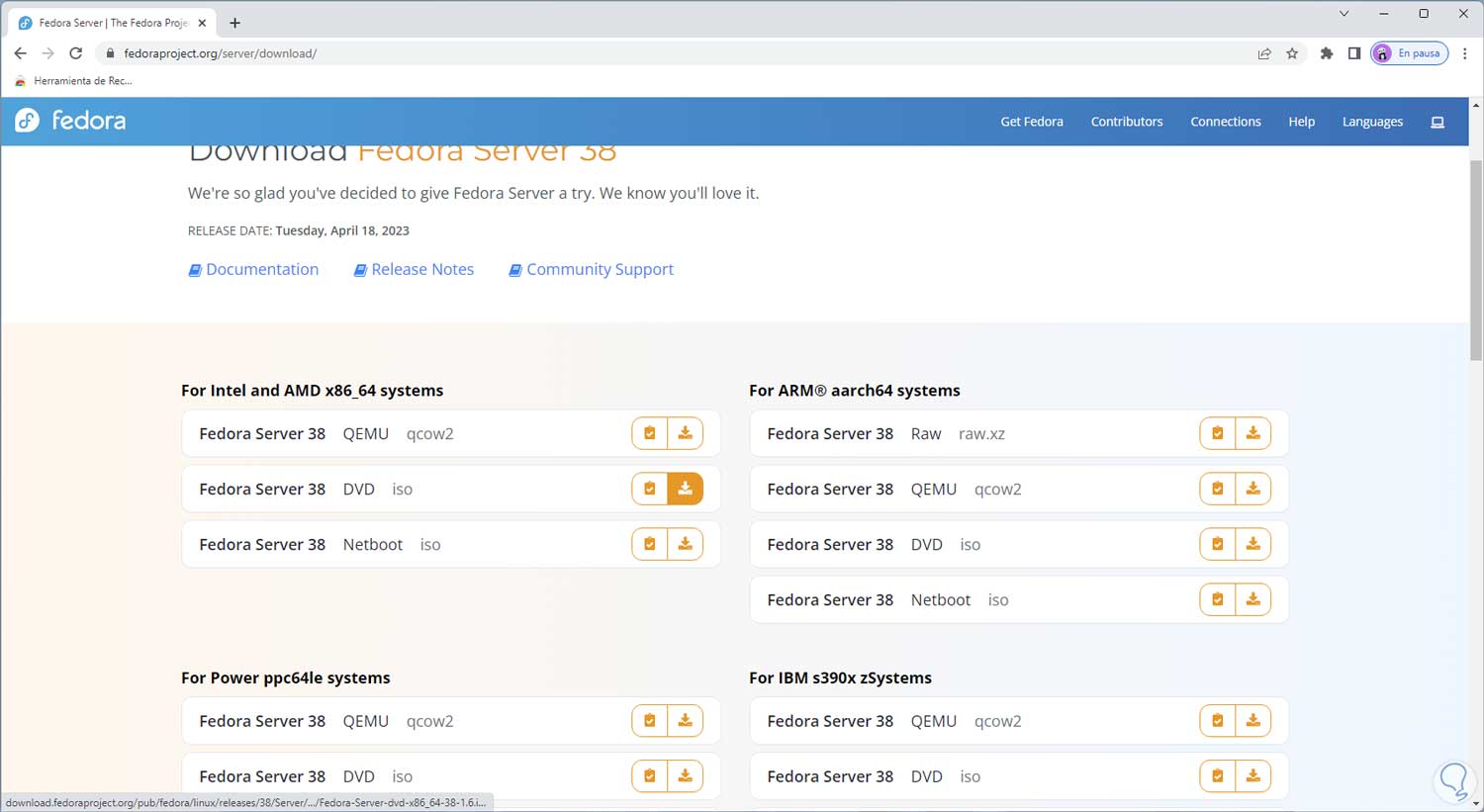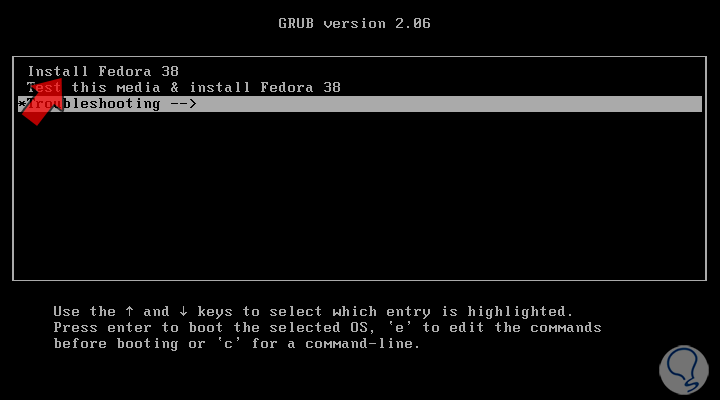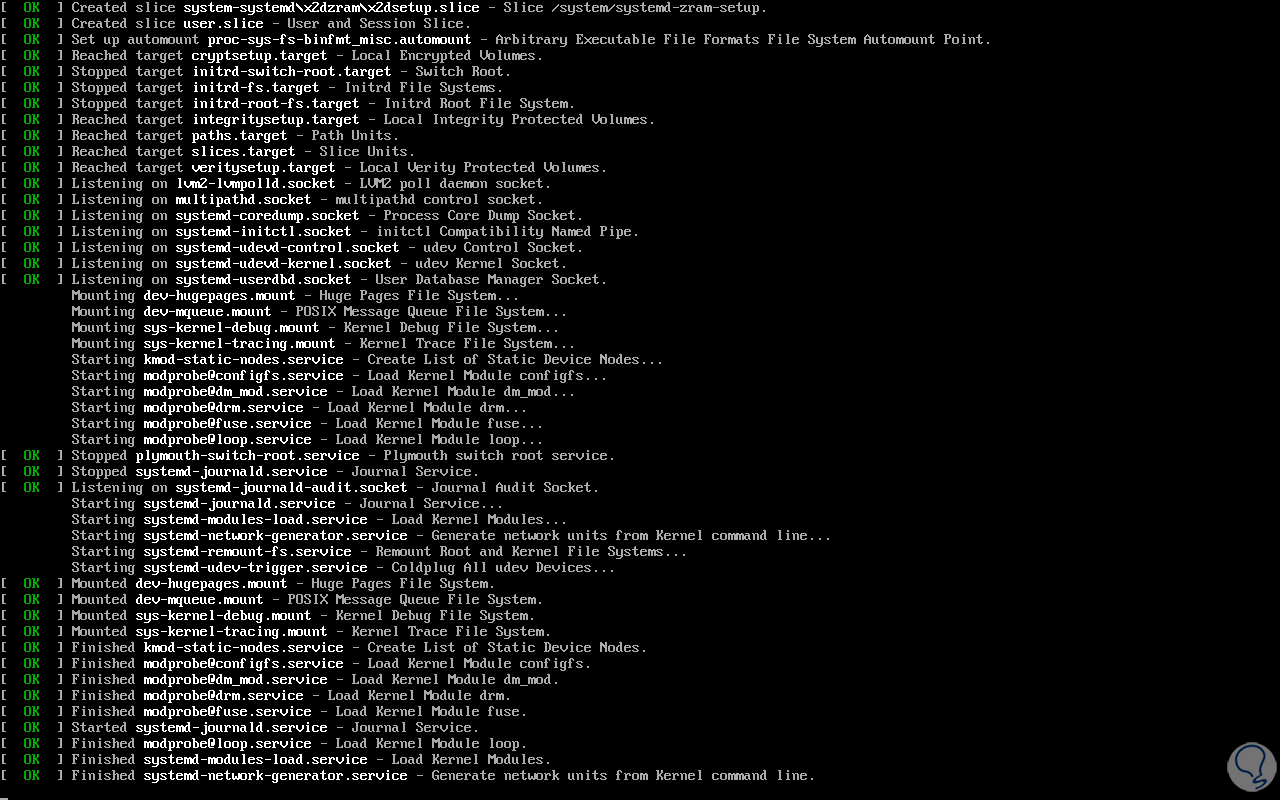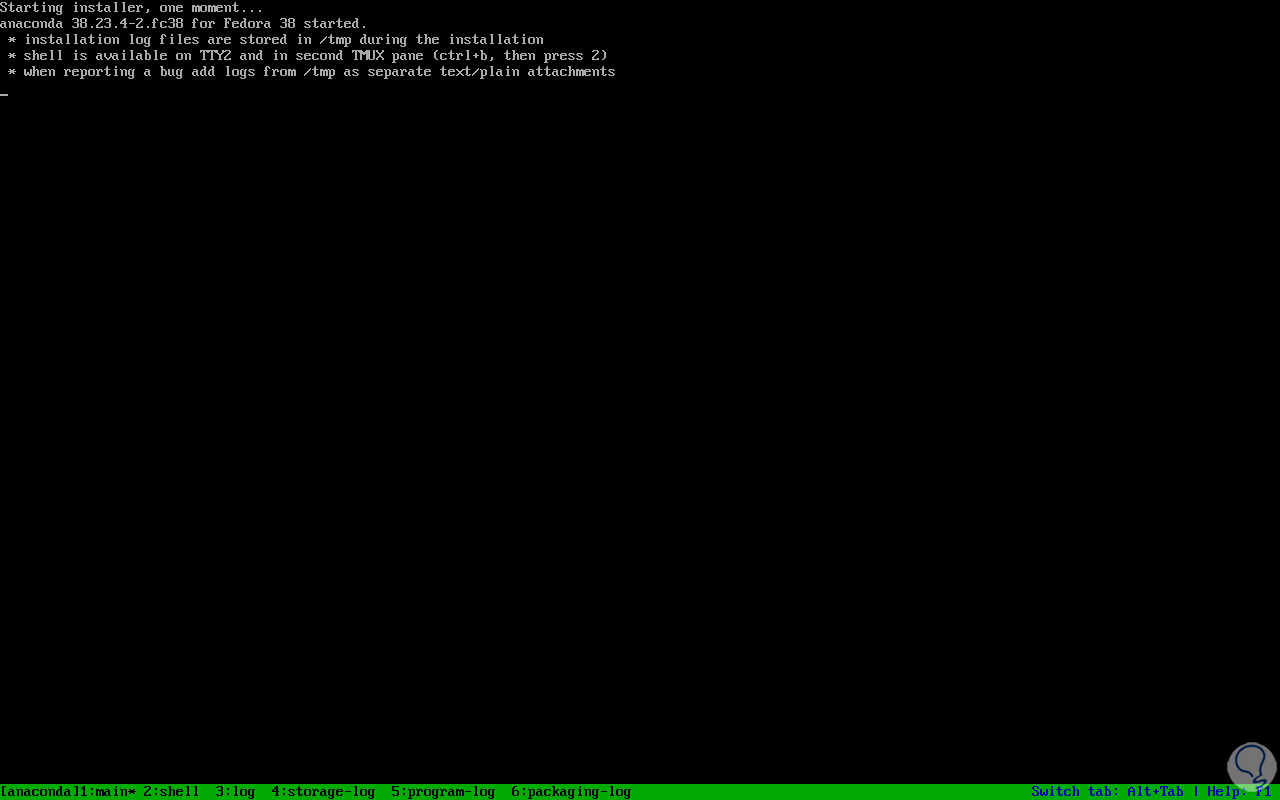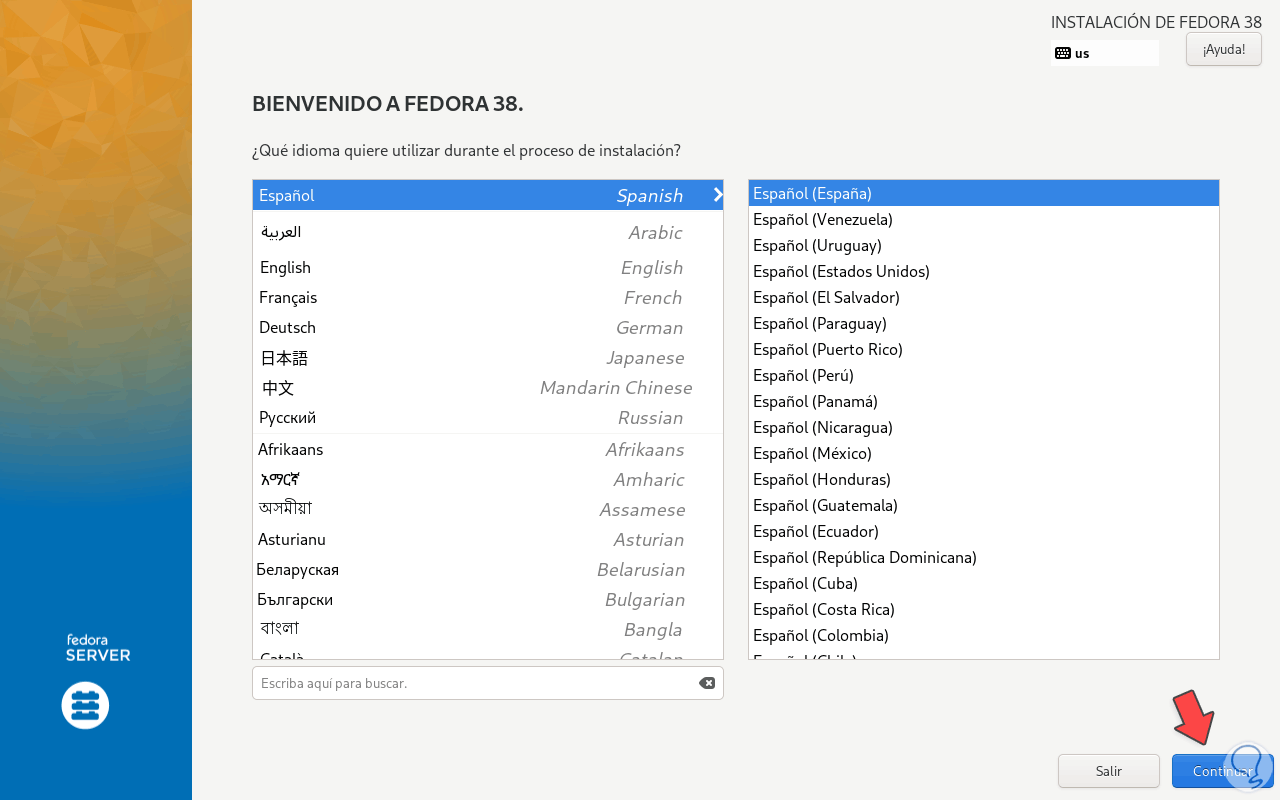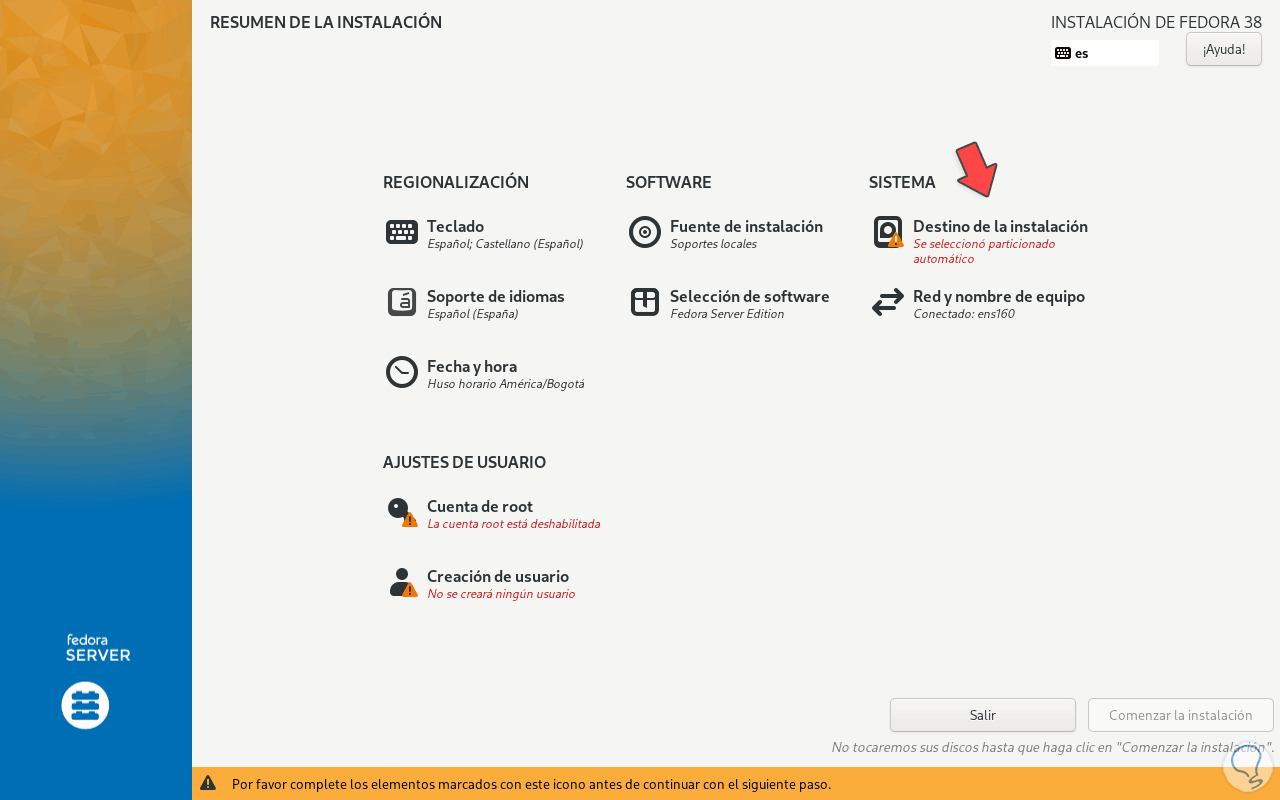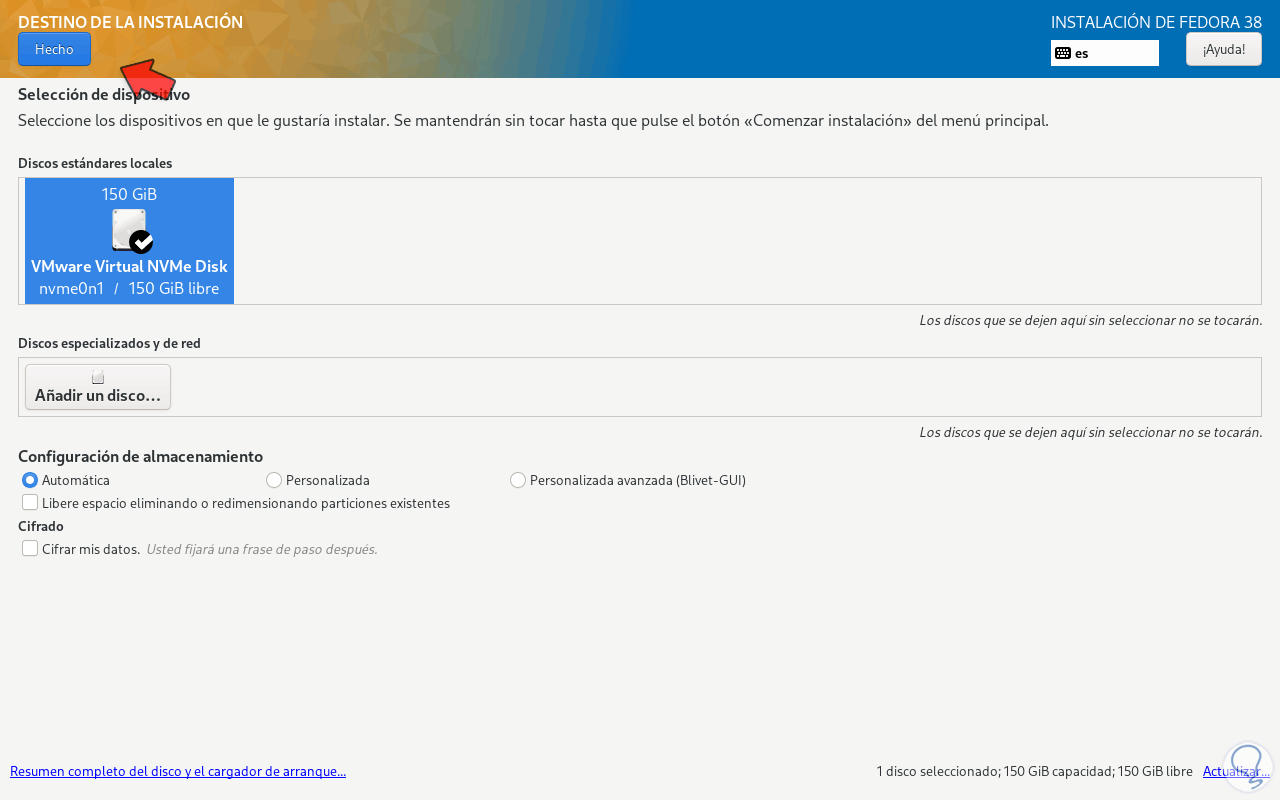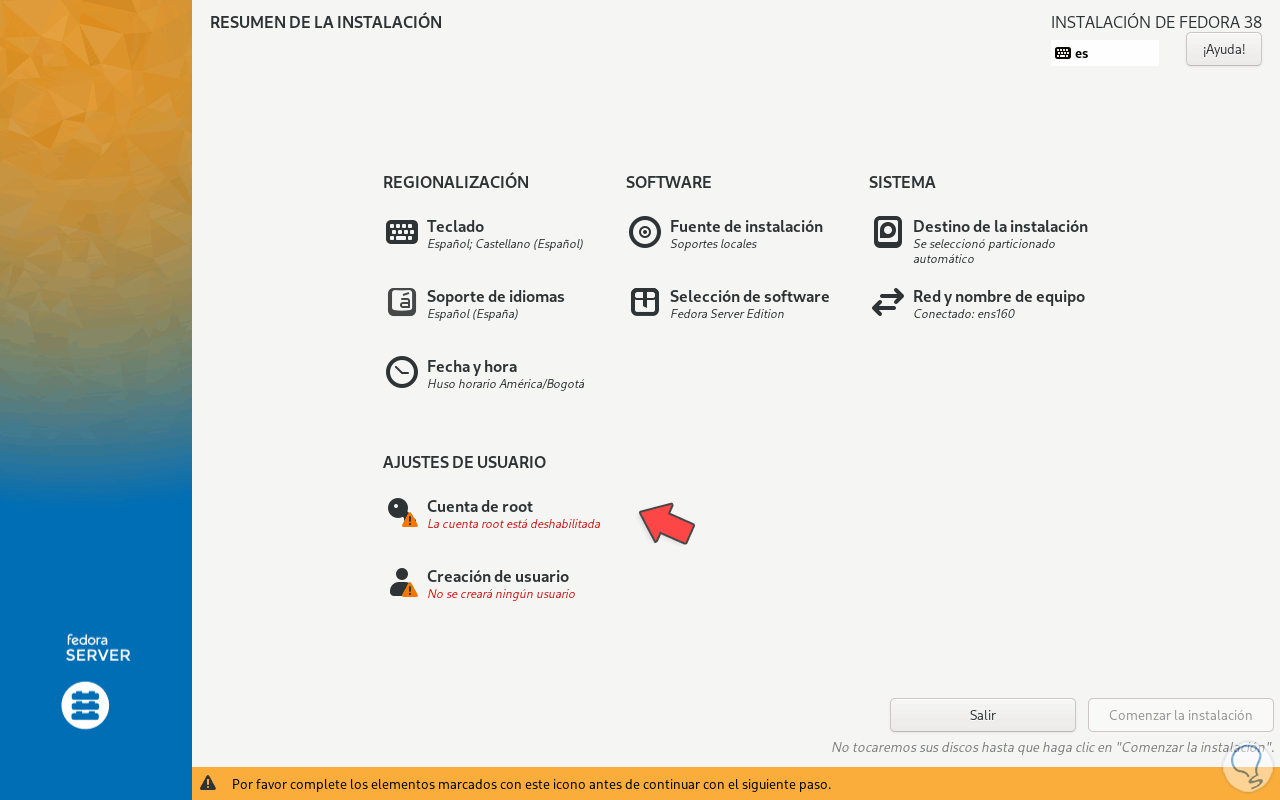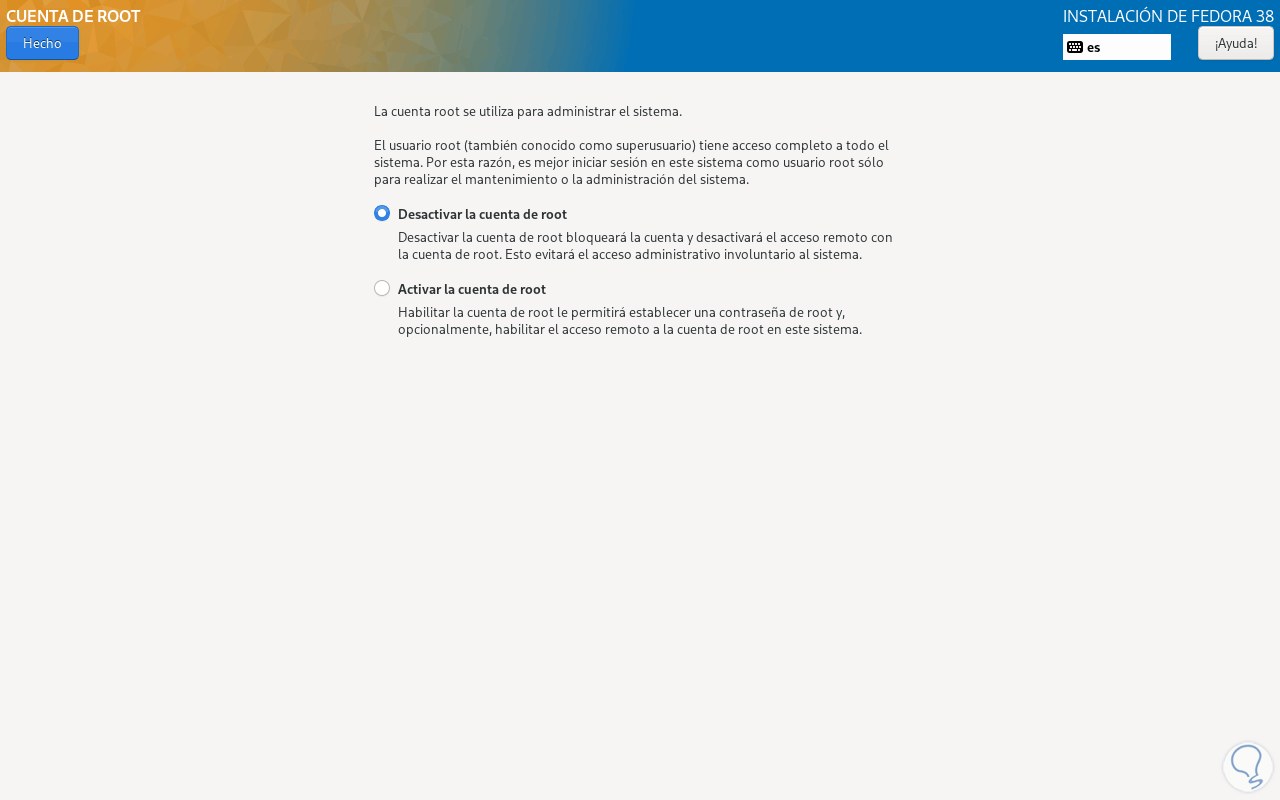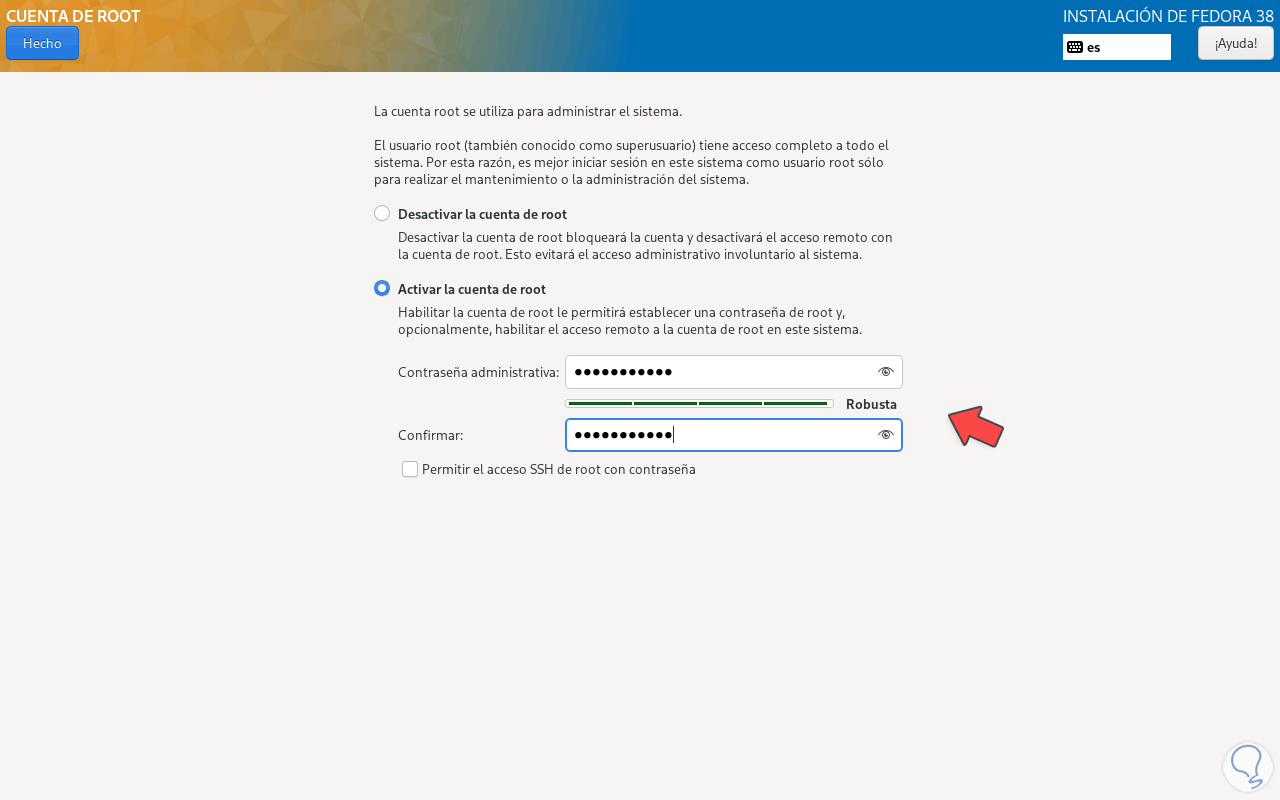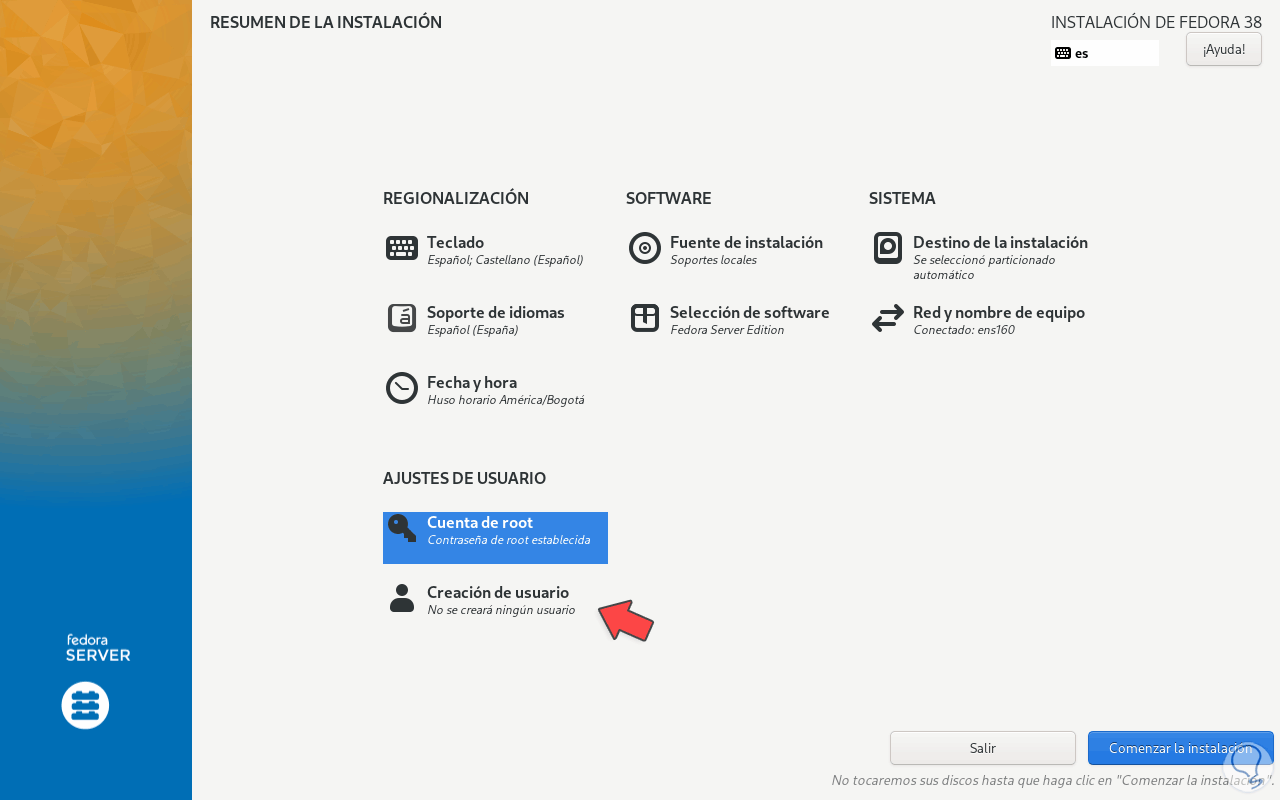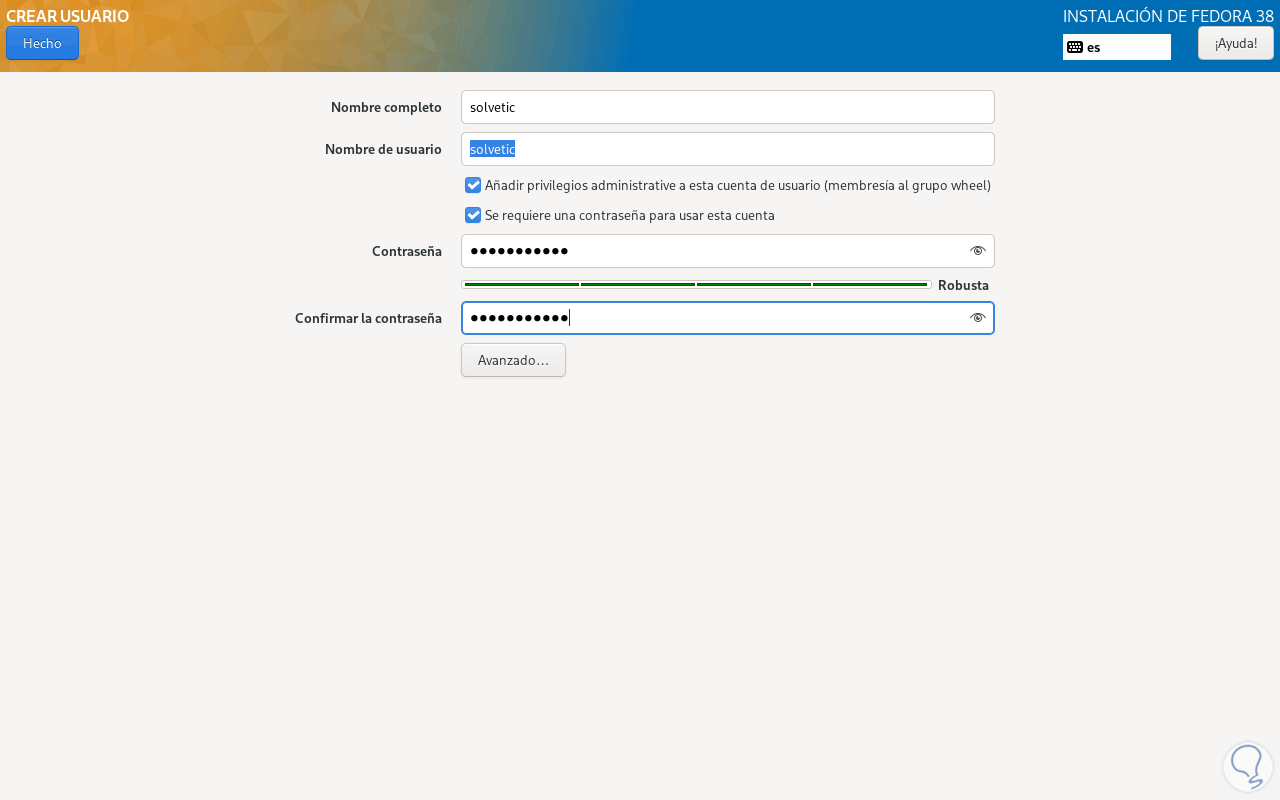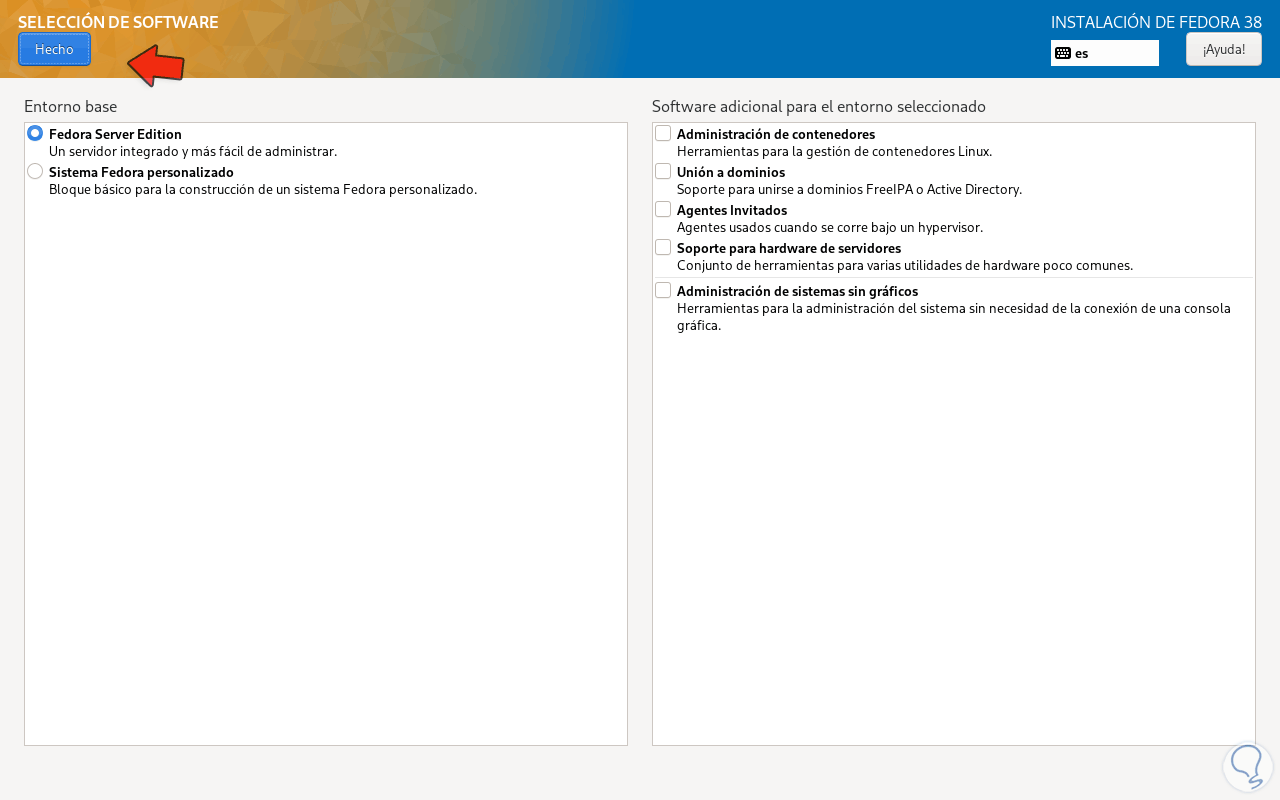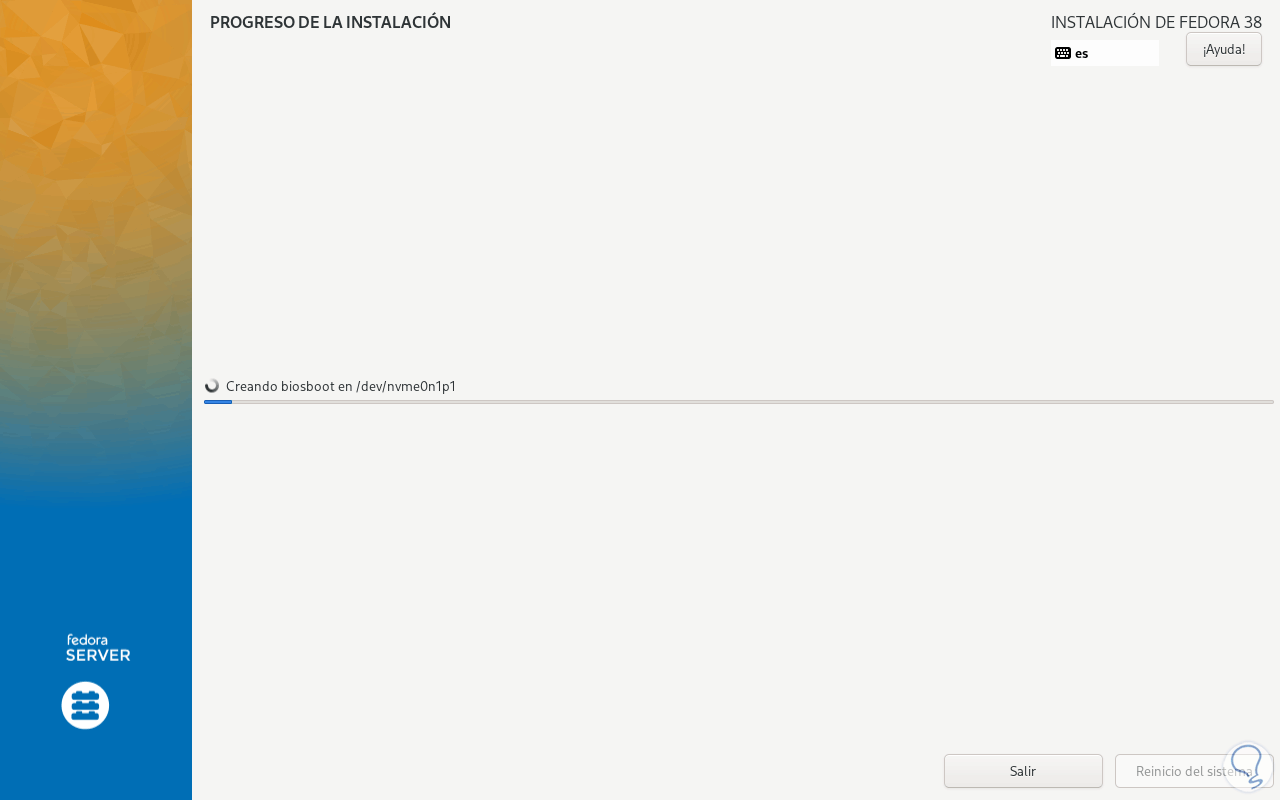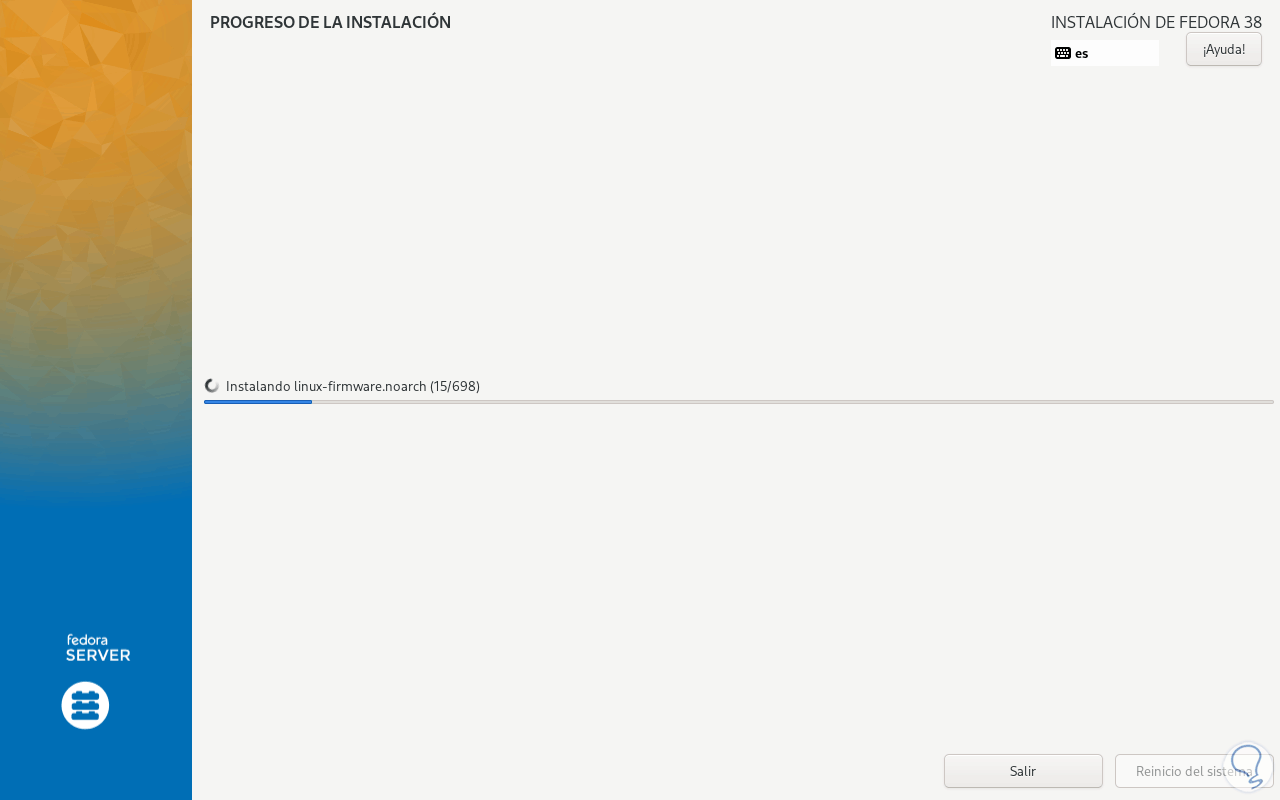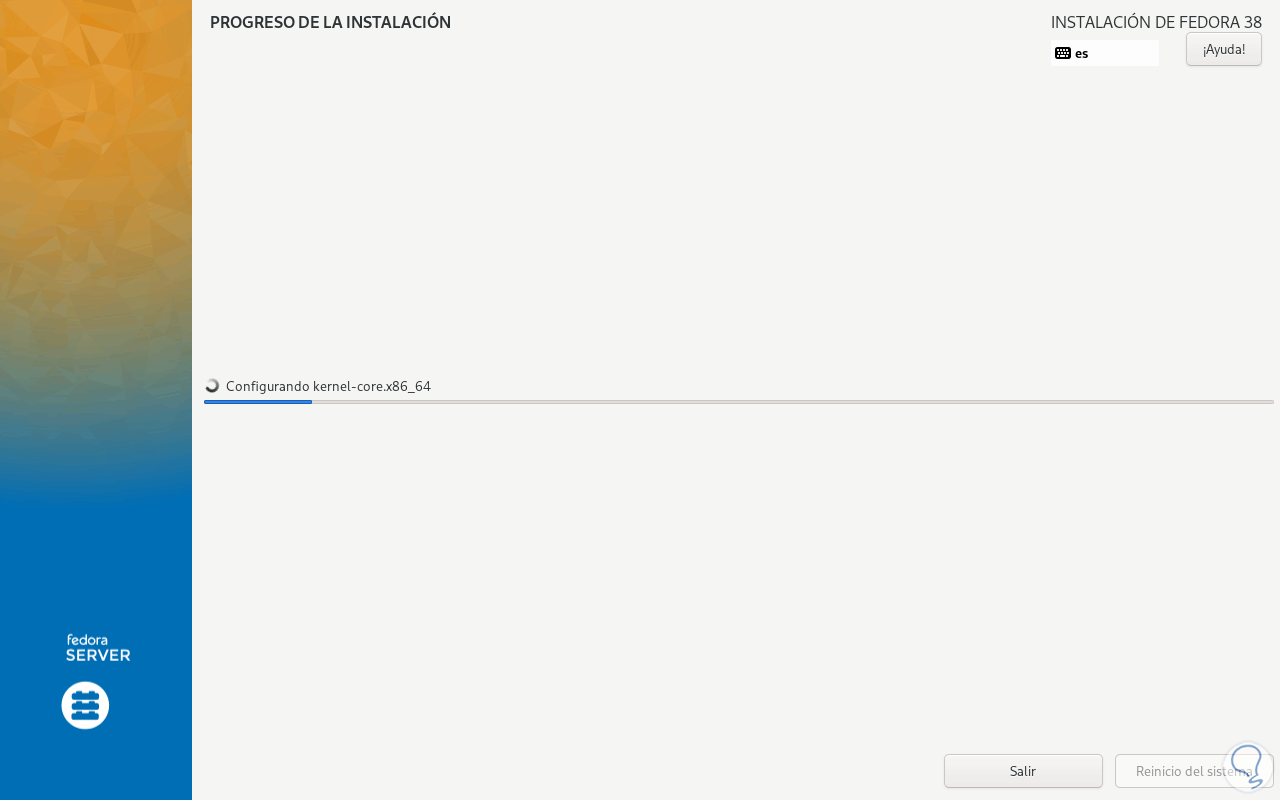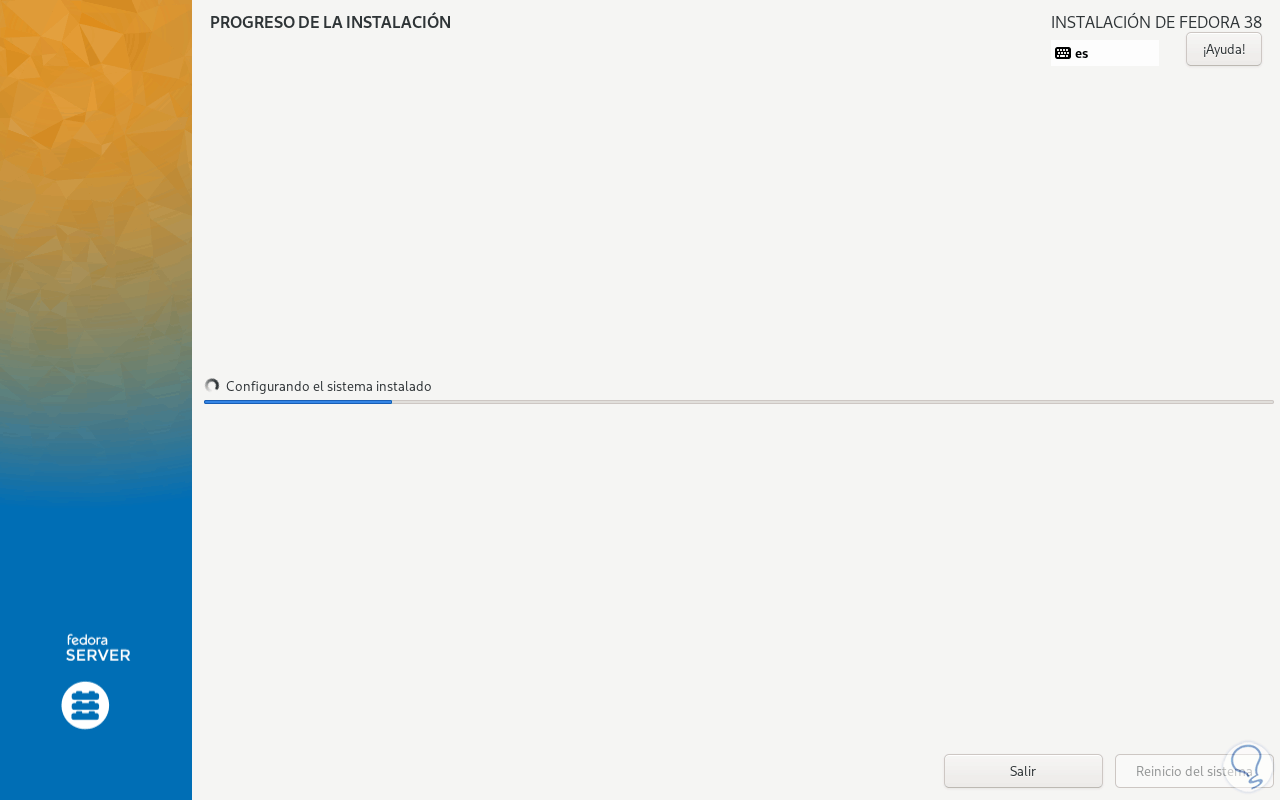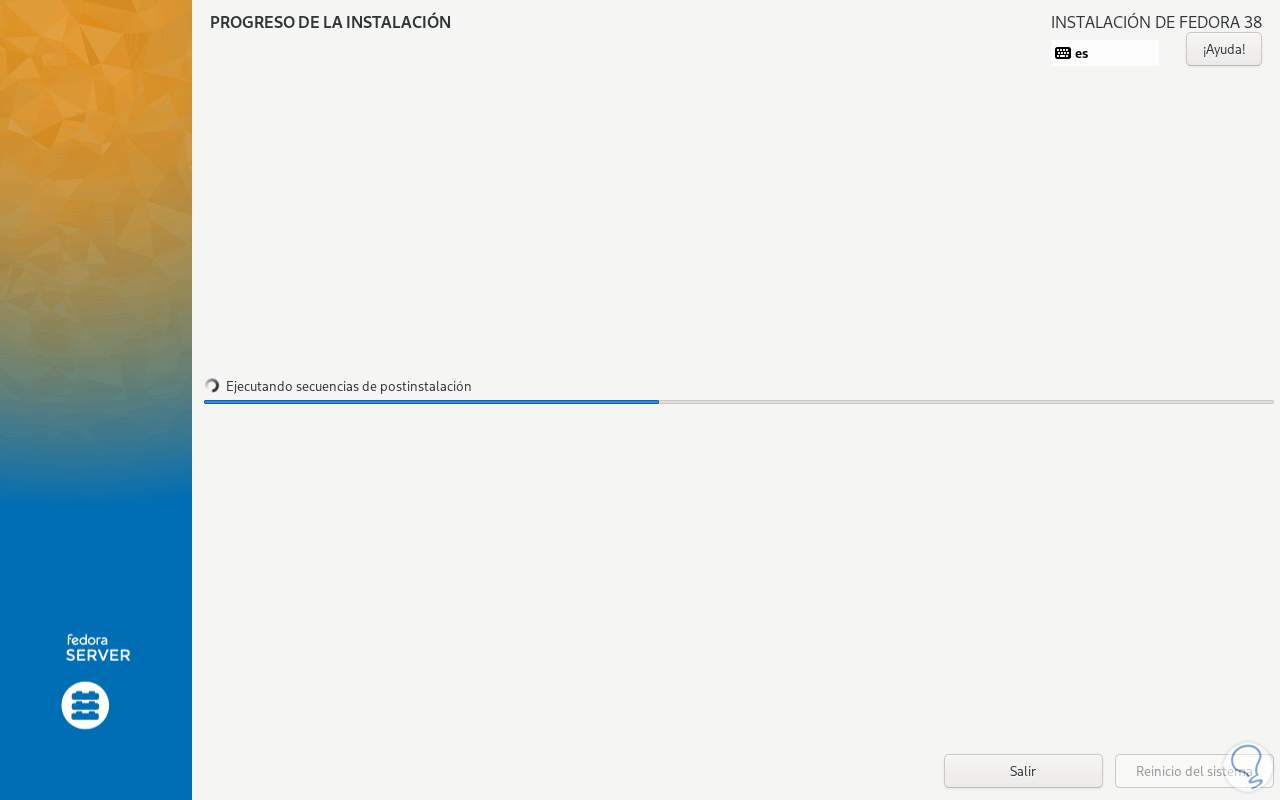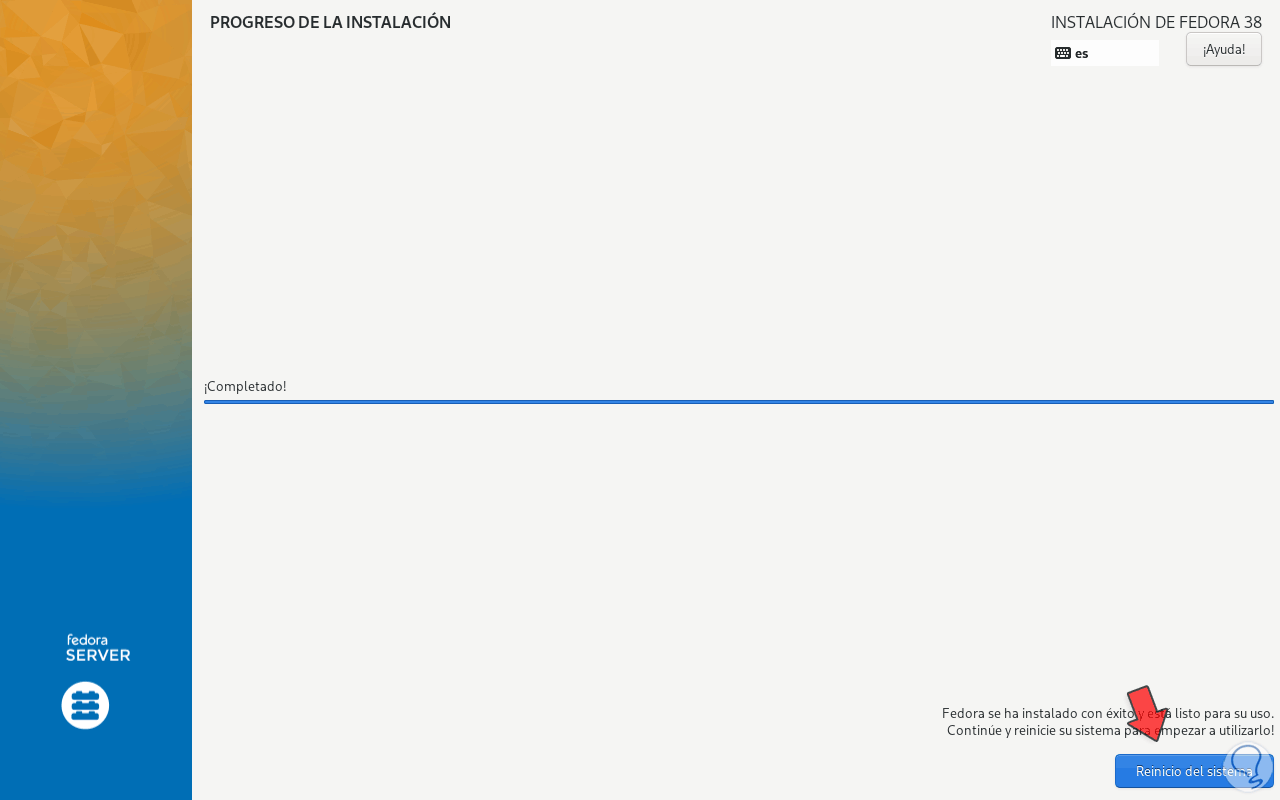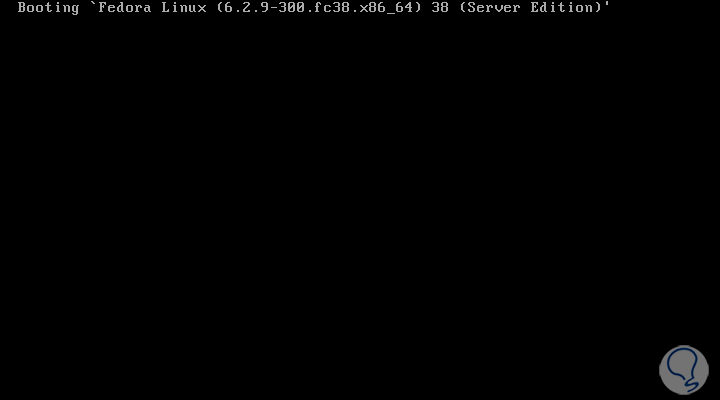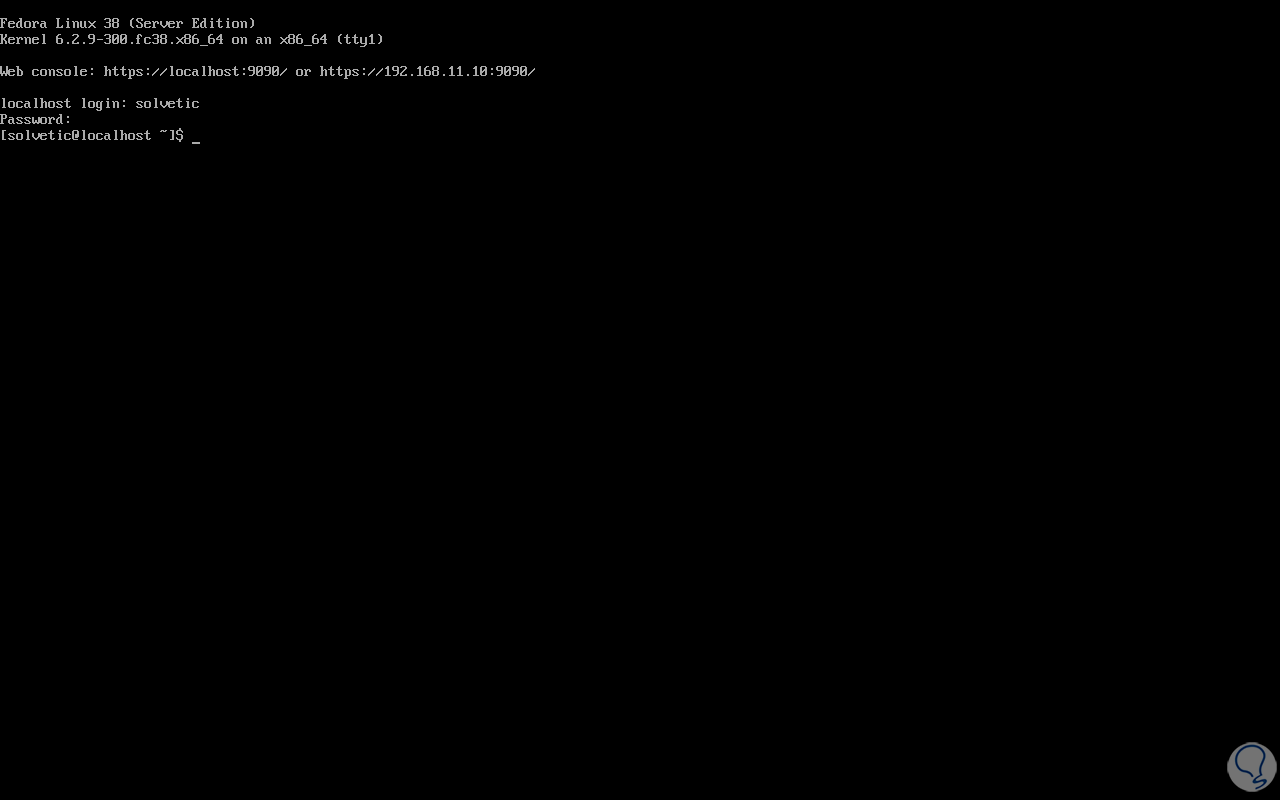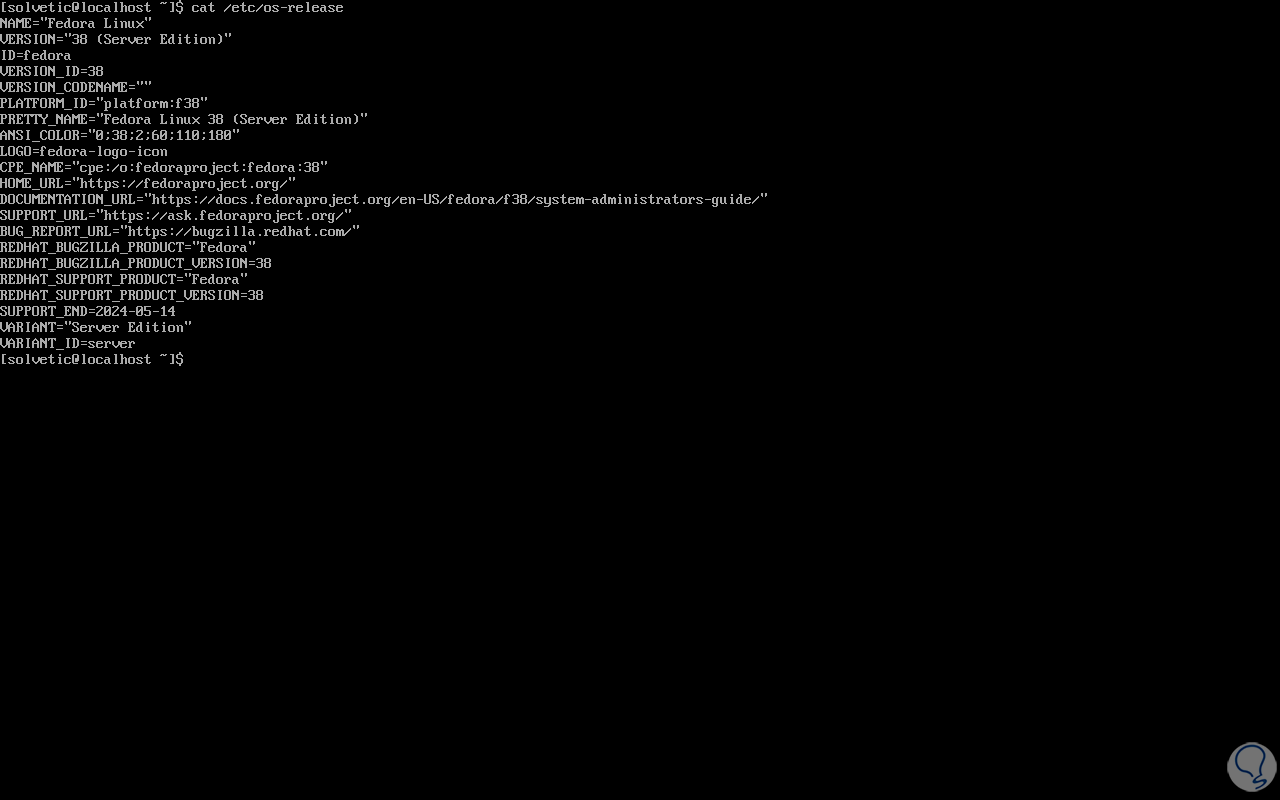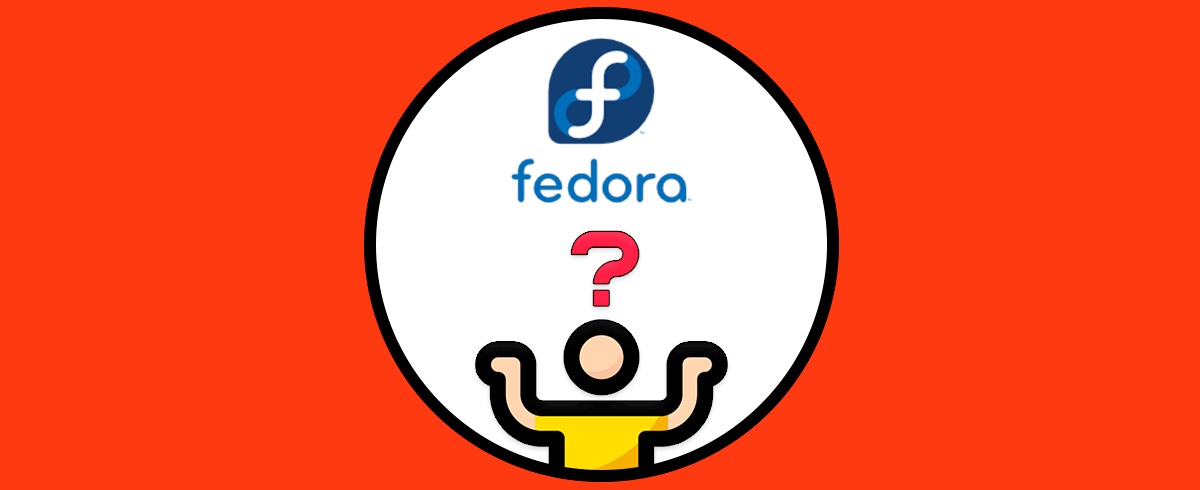Fedora Server es una de las distribuciones más versátiles de Fedora ya que su enfoque es netamente empresarial entregando servicios, roles y parámetros exclusivos para que la relación cliente/servidor sea lo mas completa posible, Fedora Server nos permite ejecutar cargas de trabajo de servidor tanto localmente como en máquinas virtuales o bare metal dando a entender su capacidad de crecimiento, algunas de las ventajas generales de Fedora Server son:
- Será posible ejecutar máquinas virtuales y contenedores con libvirt y podman o bien desarrollar aplicaciones usando el tiempo de ejecución de la aplicación WildFly
- Implementación rápida de un servidor usando las herramientas integradas
- Cuenta con la característica Cockpit para la administración remota del servidor
Actualmente se ha lanzado la edición 38 de Fedora Server la cual posee mejoras y algunas novedades para la administración de los usuarios y roles así como para optimizar algunas tareas propias, dentro de las novedades o mejoras encontramos:
- Fuentes Noto para dos idiomas
- Temporizador de apagado más corto
- X Server ahora prohíbe los clientes con intercambio de bytes
- Actualización de la cadena de herramientas GNU (gcc 13.0, binutils 2.39, glibc 2.37, gdb 12.1)
- Ahora restaurar permisos de claves de host SSH será más estricto
- GNU Make versión 4.4
- Golang 1.20
- LLVM 16
- Rpmautospec por defecto
- Ruby 3.2
- Fase 1 de soporte de kernel unificado
- z13 es la línea de base para IBM Z Hardware
- Sera posible crear todos los JDK en Fedora en bibliotecas de árbol y usando stdc++lib estática
- TeXLive2022
- Pyramid 2.0
- Xfce-4.18
Solvetic te explicará la manera para instalar Fedora Server 38 y así contar con uno de los sistemas mas estables y potentes para este segmento de trabajo.
Cómo instalar Fedora 38 Server
Vamos a la URL de Fedora: Damos clic en “Download”:
Ahora descarga la versión para la arquitectura deseada:
Iniciamos el equipo con la imagen ISO y seleccionamos la opción "Install Fedora 38":
Espera que carguen los procesos:
En un momento se activará el instalador:
Selecciona el idioma de instalación de Fedora Server:
Ahora llegaremos a la ventana principal de configuración: Allí será necesario completar los campos que presentan signo de advertencia, en primer lugar damos clic en "Destino de la instalación" para ver lo siguiente:
Es posible en la parte inferior configurar el particionado del disco pero podemos dejar la opción por defecto, seleccionamos el disco duro y damos clic en "Hecho":
Damos clic en "Cuenta de root" para ver lo siguiente:
Por seguridad esta desactivado este usuario:
Activa la cuenta y asigna una contraseña: Aplica los cambios:
Damos clic en "Creación de usuario"
Vamos a asignar nombre y contraseña del usuario administrador:
Aplica los cambios. Es posible acceder si es necesario a otras opciones de configuración: Damos clic en "Comenzar la instalación"
Pulsamos en “Hecho”:
y se dará paso a la instalación de Fedora Server 38:
Se instalará cada componente:
Se hará la configuración del núcleo o kernel:
Luego se configurará el sistema en base a lo asignado:
Espera que todo el proceso sea completado:
Al finalizar veremos lo siguiente: Damos clic en "Reinicio del sistema"
y se reiniciará Fedora Server 38:
Inicia sesión con el usuario creado:
Comprueba la versión de Fedora:
cat /etc/os-release
Hemos visto la manera simple para instalar y configurar desde la instalación nuestro servidor con Fedora Server 38 y estar listos para usar todas sus características.